- Тип техники
- Бренд
Просмотр инструкции устройства wi-fi, роутера Zyxel G-202EE, страница 13
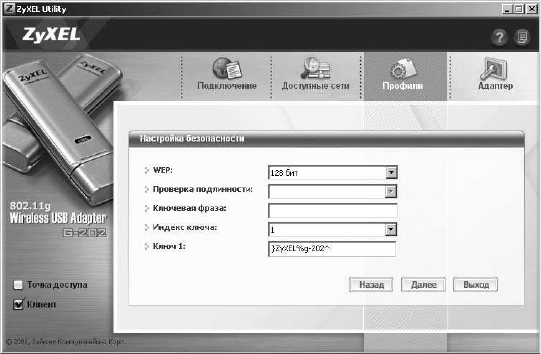
21
22
Подключение к беспроводной сети
компьютер—компьютер
Этот пример описывает создание профиля для прямого подключения
нескольких компьютеров через беспроводное соединение с защитой WEP
и ключом длиной 128 бит. Все параметры беспроводного подключения, такие, как
«Имя сети» (SSID), «Тип защиты», длина WEP-ключа, его «Индекс» и сам WEP-ключ,
должны быть одинаковыми для всех компьютеров в беспроводной сети!
Шаг 1. Создание нового профиля беспроводной сети и подключение
Откройте утилиту и щелкните на вкладке «Профили».
Нажмите кнопку «Добавить» для создания нового профиля.
Введите название профиля, например «Домашняя сеть».
Введите имя сети (SSID), например «MyNet», или выберите имя уже
активной вашей сети из списка доступных сетей в правой части окна.
Выберите тип беспроводной сети — «компьютер—компьютер» (Ad-hoc).
Выберите один из свободных радиоканалов.
Выберите тип защиты WEP в окне «Настройка безопасности».
Выберите размер ключа WEP — 128 бит, индекс ключа — 1. Задайте
Ключ 1, содержащий 13 печатных символов, например «}ZyXEL%g~202^», или
26 шестнадцатеричных символов — «7d5a7958454c25677e3230325e».
Подтвердите настройки, нажав кнопку «Сохранить». После сохранения утилита
предложит вам активировать профиль. Нажмите кнопку «Включить сейчас», если вы
хотите сразу подключиться к беспроводной сети, в противном случае нажмите кнопку
«Включить позже». Созданный профиль появится в списке профилей утилиты.
1.
2.
3.
4.
5.
6.
7.
8.
9.
После включения профиля утилита вернется к окну «Подключение». В этом окне
отображается общая информация о беспроводной сети и статистика беспроводного
подключения. В случае успешного подключения значок утилиты в области
уведомления Windows станет зеленого цвета, а в окне «Подключение» появится
информация об активном профиле и статистика соединения. В дальнейшем
для подключения к этой сети достаточно выбрать профиль «Домашняя сеть»
на вкладке «Профили» и нажать на кнопку «Подключить». Если подключение
установить не удалось, обратитесь к разделу «Устранение неполадок».
10.
Ваш отзыв будет первым



